iFIX的调度
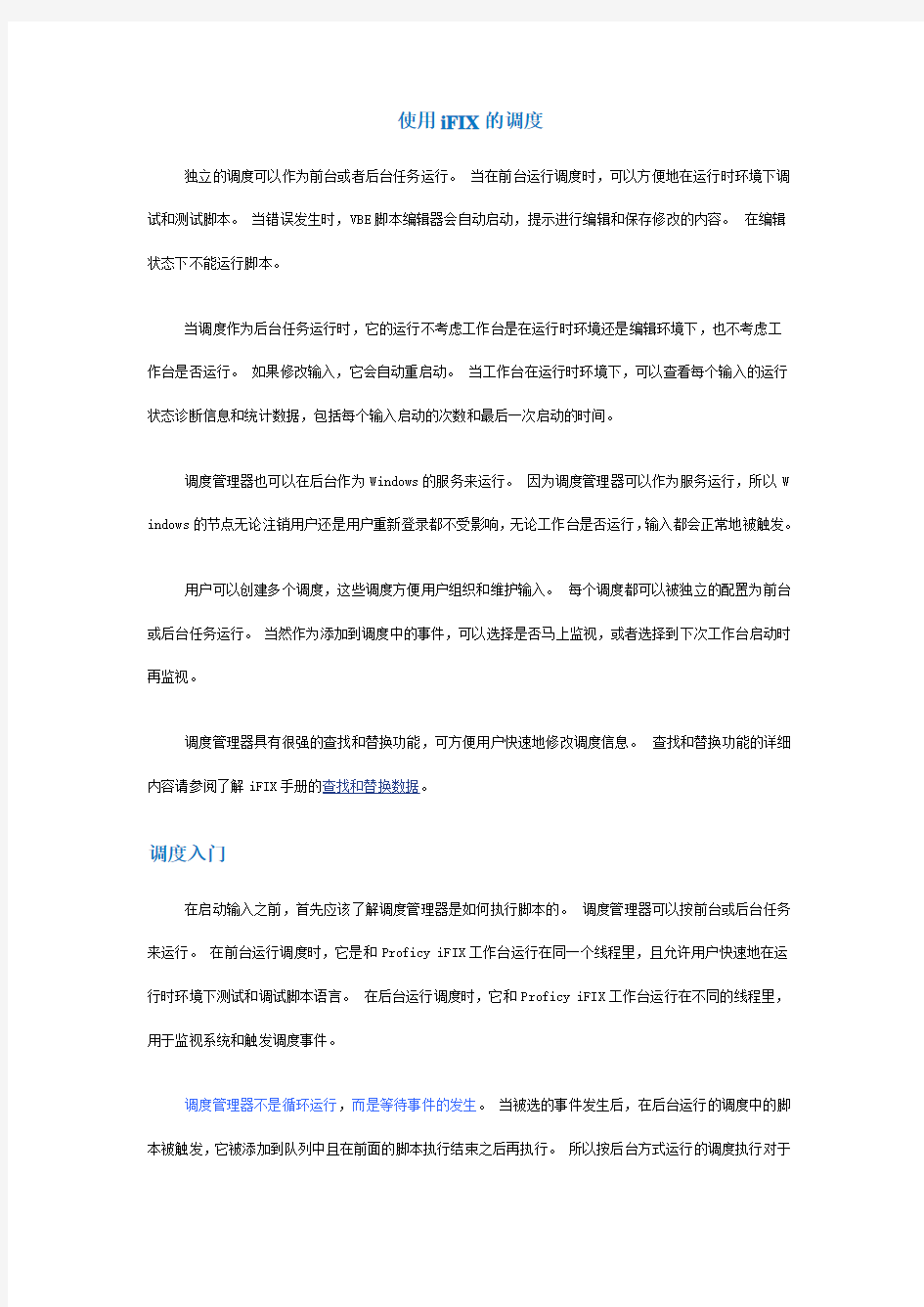
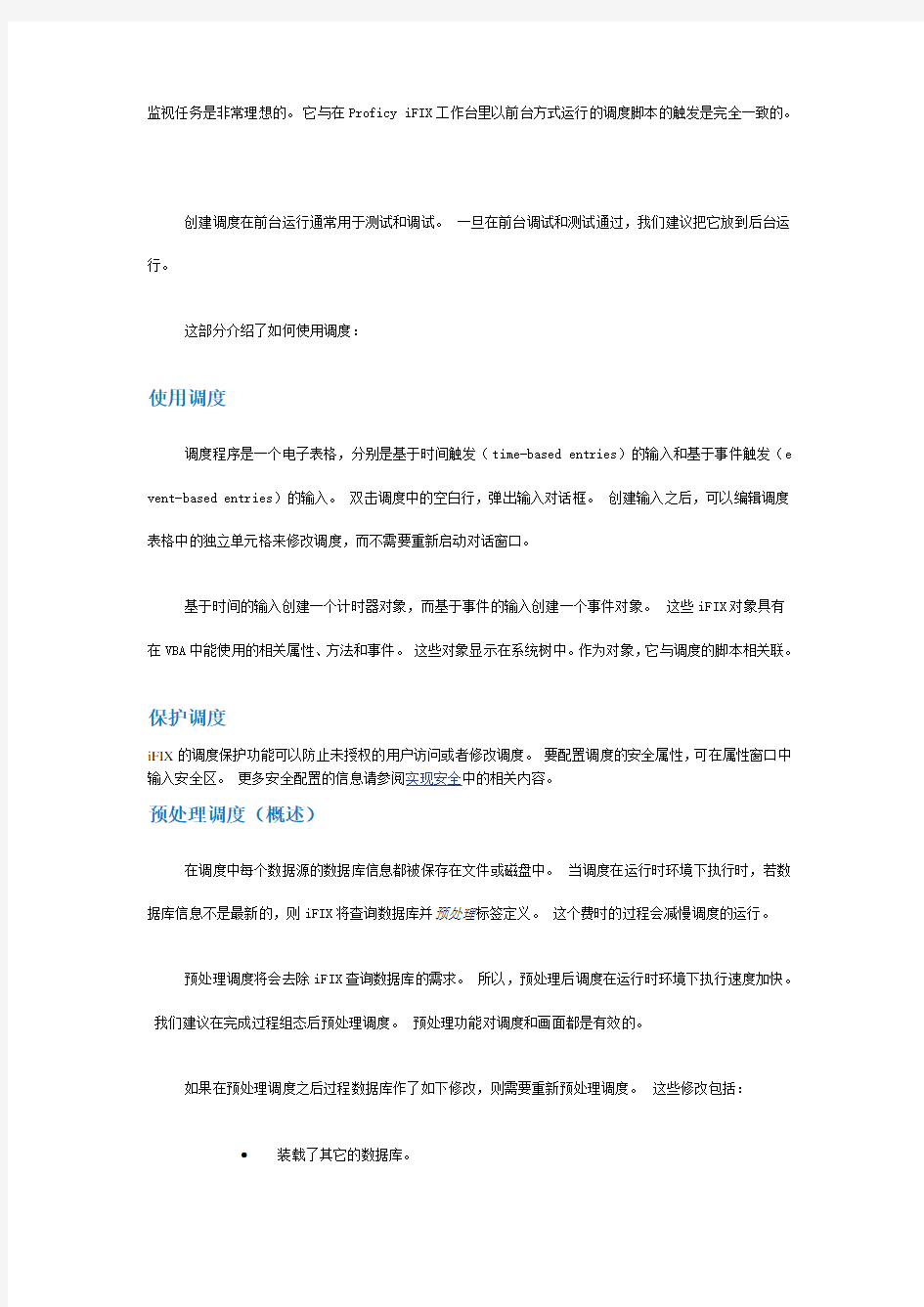
使用iFIX的调度
独立的调度可以作为前台或者后台任务运行。当在前台运行调度时,可以方便地在运行时环境下调试和测试脚本。当错误发生时,VBE脚本编辑器会自动启动,提示进行编辑和保存修改的内容。在编辑状态下不能运行脚本。
当调度作为后台任务运行时,它的运行不考虑工作台是在运行时环境还是编辑环境下,也不考虑工作台是否运行。如果修改输入,它会自动重启动。当工作台在运行时环境下,可以查看每个输入的运行状态诊断信息和统计数据,包括每个输入启动的次数和最后一次启动的时间。
调度管理器也可以在后台作为Windows的服务来运行。因为调度管理器可以作为服务运行,所以W indows的节点无论注销用户还是用户重新登录都不受影响,无论工作台是否运行,输入都会正常地被触发。
用户可以创建多个调度,这些调度方便用户组织和维护输入。每个调度都可以被独立的配置为前台或后台任务运行。当然作为添加到调度中的事件,可以选择是否马上监视,或者选择到下次工作台启动时再监视。
调度管理器具有很强的查找和替换功能,可方便用户快速地修改调度信息。查找和替换功能的详细内容请参阅了解iFIX手册的查找和替换数据。
调度入门
在启动输入之前,首先应该了解调度管理器是如何执行脚本的。调度管理器可以按前台或后台任务来运行。在前台运行调度时,它是和Proficy iFIX工作台运行在同一个线程里,且允许用户快速地在运行时环境下测试和调试脚本语言。在后台运行调度时,它和Proficy iFIX工作台运行在不同的线程里,用于监视系统和触发调度事件。
调度管理器不是循环运行,而是等待事件的发生。当被选的事件发生后,在后台运行的调度中的脚本被触发,它被添加到队列中且在前面的脚本执行结束之后再执行。所以按后台方式运行的调度执行对于
监视任务是非常理想的。它与在Proficy iFIX工作台里以前台方式运行的调度脚本的触发是完全一致的。
创建调度在前台运行通常用于测试和调试。一旦在前台调试和测试通过,我们建议把它放到后台运行。
这部分介绍了如何使用调度:
使用调度
调度程序是一个电子表格,分别是基于时间触发(time-based entries)的输入和基于事件触发(e vent-based entries)的输入。双击调度中的空白行,弹出输入对话框。创建输入之后,可以编辑调度表格中的独立单元格来修改调度,而不需要重新启动对话窗口。
基于时间的输入创建一个计时器对象,而基于事件的输入创建一个事件对象。这些iFIX对象具有在VBA中能使用的相关属性、方法和事件。这些对象显示在系统树中。作为对象,它与调度的脚本相关联。
保护调度
iFIX的调度保护功能可以防止未授权的用户访问或者修改调度。要配置调度的安全属性,可在属性窗口中输入安全区。更多安全配置的信息请参阅实现安全中的相关内容。
预处理调度(概述)
在调度中每个数据源的数据库信息都被保存在文件或磁盘中。当调度在运行时环境下执行时,若数
据库信息不是最新的,则iFIX将查询数据库并预处理标签定义。这个费时的过程会减慢调度的运行。
预处理调度将会去除iFIX查询数据库的需求。所以,预处理后调度在运行时环境下执行速度加快。
我们建议在完成过程组态后预处理调度。预处理功能对调度和画面都是有效的。
如果在预处理调度之后过程数据库作了如下修改,则需要重新预处理调度。这些修改包括: 装载了其它的数据库。
删除了数据库的标签。
运行前台和后台调度
调度可以在前台或后台运行。当创建新的调度时,默认在前台运行。作为前台任务运行调度,工作台必须处于运行时环境下。调度在前台运行时对测试和调试VBA脚本是非常有用的。
调度在后台运行,则要启动FixBackgroundServer任务。如果FixBackgroundServer没有运行,当调度被添加到后台任务时,则自动启动该任务。为了建立在后台运行的调度,必须改变调度属性对话框里的默认设置,可以通过单击调度右键从弹出菜单中选择调度属性。可以使用这个对话框来改变后台运行的新建调度或已有调度的默认设定。可以选择在前台或后台运行,也可以通过设定窗口属性,修改静态刷新速率。
注意:当数据库标签配置为具有电子签名发生未签字的写操作时,您可不需签名直接将数值写到该标签。如果在安全环境中启用了电子签名,必须知道无签名写对过程数据库的影响。无签名写可来自于调度程序。参阅使用电子签名对数据库写操作的含义章节获取更多信息。
利用后台调度打开画面
当在配置模式下编辑另一个画面或者调度时,在后台运行的调度打开了一个画面,可能会发生不可预见的情况。在某些情况下,这些画面若在有模式对话框之上打开,则将无法返回原来的对话框。
要避免这些问题,建议当给正在引用画面的后台调度添加输入时,您编写一个自定义脚本设置调度,让其检查对象,在打开一个画面之前确定它是在运行模式下还是配置模式下。
注意:建议设置成后台运行的调度不要引用画面。如果您在打开一个画面之前没有检查工作台是否在运行模式下,工作台在配置模式下是无法尝试打开的,因为FixBackgroundServer 不能在配置模式下打开画面。
下列VBA代码给出了一个例子,说明了计时器对象在打开一个 MyPicture.grf的画面之前如何检查工作台是否在运行模式下。如果工作台实在配置模式下,该画面不能打开,程序会另外运行Task.exe 。在本例中计时器对象从后台调度运行。
Private Sub FixTimer3_OnTimeOut(ByVal lTimerId As Long)
Dim WrkSpcApp As Object
Set WrkSpcApp = GetObject("", "Workspace.Application")
'If the object is in run mode open the picture
If WrkSpcApp.Mode = 4 Then
OpenPicture "MyPicture"
'Otherwise, just run this program called Task.exe
Else
Task.exe
End If
Set WrkSpcApp = Nothing
End Sub
关于创建调度和使用调度管理器属性对话框的有关内容请参阅创建编辑调度和输入的有关章节。
调试VBA脚本
如果在调度运行时脚本出现运行错误,VBE编辑器会自动启动,以便用户可以快速地修改调试并且保存脚本。当VBE启动时,调度正在前台运行,对脚本的修改会自动地在调度中保存。当VBE启动时,调度正在后台运行,请关闭VBE,重新进入 Proficy iFIX工作台,针对脚本进行必要的修改。对脚本的修改会自动地保存到调度中。
注意:为了在调度中保存脚本修改,必须在Proficy iFIX工作台中启动VBE。在FixBackgroundSe rver任务中启动VBE而进行的脚本修改不会保存到调度中。
在后台任务启动列表中添加调度
通常希望在iFIX启动过程中同时启动调度。如果要做到这一点,必须把调度添加到后台任务启动列表中。如果将输入添加到以后台方式运行的调度中时,可以选择是否马上启动监视输入。
实现前台调度
下面概述了创建前台调度的所需步骤:
1.在Proficy iFIX工作台配置环境下创建前台调度。
2.在Proficy iFIX工作台运行时环境下,如果需要可以监视输入。
实现后台调度
当创建在后台运行的调度时,可以直接创建一个后台调度,也可以创建一个前台调度并把该前台调度转换为后台调度。下面概述了创建后台调度的所需步骤:
1.在Proficy iFIX工作台配置环境下创建后台调度。
2.在后台任务启动列表中添加调度,在用户首选项对话框中选择按后台当时启动的调
度。
3.在Proficy iFIX工作台运行时环境下,如果需要可以监视输入。
设计调度
本章介绍在设计调度时需要考虑的事项。在创建调度时,有两种可以选择的输入:基于时间和基于事件的调度。本节将介绍两种调度以及每种调度可以使用的触发器。更多信息请参阅以下部分:
多命令脚本向导和调度
当在添加计时器输入或者添加事件输入对话框的操作区内选择一个行动时,您可以单击运行向导按钮打开多命令脚本向导。您也可以双击已有的计时器或事件输入的操作区打开多命令脚本向导,然后在出现的对话框中单击运行向导按钮。
向导中您可以选择一个或多个需要操作的命令,每个命令都配置使用了一个专家。您给每个专家提供了相应的信息后,就可以生成对应的VBA脚本。之后您可以在向导中重组或者删除命令编辑脚本,页可以在VB编辑器中自定义脚本。
注意:
?尽管多命令脚本向导的目的是为了完全自动处理VBA命令脚本,您还是可以用VB编辑器手动编辑生成的脚本。您可以在脚本编辑工具栏线上(***** Scripts Authoring Tool *** **)的任何地方添加或编辑VBA脚本,或者直接在"WizardEnd" 和"Wizard[x]="语句间编辑。不要在向导生成的脚本中的注释区域内编辑。如果多命令脚本向导检测到不合适的自定义VBA脚
本,您可能碰到问题。
?多命令脚本向导不检查命令串以确保命令的逻辑顺序。
如果您不想使用多命令脚本向导,您也可以选择VB编辑器对您经常执行的任务自定义编写脚本。有关在调度管理中如何创建自定义脚本的相关信息请参阅为调度管理器编写脚本。
创建和编辑调度及输入
调度管理器可以帮助用户创建多个调度且快速容易地组织和维护触发事件。当创建新调度时,可以通过调度属性对话框控制其属性。
如下列表列出了调度属性对话框中可以控制的属性:
在Proficy iFIX工作台编辑环境下可以创建新的调度。
注意:iFIX 不支持使用与本地节点名相同名称的调度。因此,不能创建与本地节点名相同的调度。
一旦创建调度后,调度和它的输入会出现在系统树的调度文件夹中。可以在任何时候通过双击系统树中调度名称打开该调度,浏览或者编辑相关属性。
一旦创建调度后,您可以通过多命令脚本向导或在VB编辑器中自己编写脚本增加新的输入。通过选择整个输入或输入中的某个单元格,可以编辑现有的输入。还可以把已创建好的输入从一个调度中拷贝或者移动到其他的调度中。
为调度编写脚本
调度管理器中有脚本编写专家,这些专家可以生成在输入触发时执行的脚本语言。这些专家对常用任务例如切换数字指针或者产生报告等都可以使用,可以用多命令脚本向导访问。
您也可使用VB编辑器为需要执行的任务创建自定义脚本。本节的代码例子可以帮助您编写用于调度的脚本。包括以下部分:
?窗体的脚本实例代码
?按钮脚本代码举例
?生成脚本实例代码
有关其他例子,请使用VBE查看iFIX中提供的专家、按钮和窗体的代码。关于如何编写VBA脚本,请参阅编写脚本的相关内容。
调度程序对话框
调度程序包括了下列对话框(以字母顺序排列):
?添加事件输入对话框
?添加计时器输入对话框
?调度程序属性对话框
?脚本编辑向导对话框调度程序属性对话框
调度程序属性对话框会显示如下内容:
运行时间状态
窗口属性
状态刷新
后台文件
显示在FixBackgroundServer 任务中当前加载的所有调度。
创建新的调度
1.在WoorkSpace中,在标准工具栏上单击新调度按钮。出现一个新调度窗口
2.在调度窗口中右击任一区域,选择添加新计时器输入。显示添加计时器输入对话框。
- 或 -
在调度窗口中右击任一区域,选择添加新事件输入。显示添加事件输入对话框。
3.选择需要的计时器或者事件选项。
4.从工作台菜单中选择另存为。
5.在文件名称一栏,输入该调度的名称。 iFIX调度以一个 .EVS 扩展名保存到数据库
(PDB)路径中。
6.单击保存
使用调度程序来创建报警ODBC监视器
2009-10-07 17:28:59 作者:qianlx来源:浏览次数:601 网友评论 0 条
如果您想使用调度来创建一个监视以监控报警ODBC连接的状态,请在您的时间项目中使用下列自定义代码。对于任一情况,请用您实际希望的活动代替 [...]内容。Private Declare Function GetAla...
如果您想使用调度来创建一个监视以监控报警ODBC连接的状态,请在您的时间项目中使用下列自定义代码。对于任一情况,请用您实际希望的活动代替 [...]内容。
Private Declare Function GetAlarmODBCStatus Lib "MissionVBA.dll" () As Integer
Private Sub FixTimer3_OnTimeOut(ByVal lTimerId As Long)
Dim IntODBCstatus As Integer
IntODBCstatus = GetAlarmODBCStatus Select Case IntODBCstatus
Case 0
' 正在连接
[..]
Case 1
' 未连接
[..]
Case 2
' 已连接
[..]
Case 3
'连接丢失
[..]
End Select
End Sub
建议您运行的基于时间相关的项目间隔时间为20秒,以便获得准确数据,因为SQL连接的超时中断为60秒。
不像在FIX ODBC报警服务配置对话框的连接丢失中的标签域,本例中您可以创建一个监视从而监控状态并生成反馈报告。
iFIX系统介绍教案
IFix培训资料 昆明阳光数字技术股份有限公司
1. iFIX3.5概论 (3) 2. Intellution Dynamics概述 (3) 3. 总体安装信息 (3) 3.1. 硬件需求 (3) 3.2. 硬件密匙 (4) 3.3. 软件要求 (4) 3.4. 支持的网络 (4) 4. IFIX功能介绍 (4) 进入编辑模式后,首先介绍如何修改画面。 (5) 4.1. 修改和创建画面 (5) 在介绍修改和创建画面之前,首先,介绍一些基本概念。 (5) 4.2.历史趋势 (18) 1.基本概念介绍 (18)
1.iFIX3.5概论 iFIX3.5版是一个工业自动化软件解决方案,它为用户提供了厂级的可视化过程、数据获取和监视控制功能。iFIX是Intellution DynamicsTM家族自动化解决方案的HMI/SCADA成员,能够在整个企业网络中传递生产信息。Intellution Dynamics的主要产品还包括高性能的批处理(batch)、软逻辑(softlogic)以及Internet应用的自动化方案。所有的应用可以进行无缝集成,对复杂的实时生产过程提供一个易于理解的动态的视窗,观察复杂的实时的产品过程。 Intellution Dynamics自动化解决方案广泛地应用于工业领域,包括离散/连续过程制造、日用消费品、食品和饮料业、石油和天然气、公用事业、化工、制药等。 2.Intellution Dynamics概述 Intellution Dynamics是第一个开放式的,基于组件技术的,完全一体化的自动化软件产品家族。它被设计成去除了软件包的约束,令工厂平台与商业系统之间易于集成与协同工作,正如Intellution Dynamics组件与第三方应用程序之间所体现的关系。针对Intellution早先的版本,增加了许多重要功能并改善了结构,包括: 强大的即插即用结构。组件化的对象结构。集成化的Intellution Wor kSpace?开发环境。 Microsoft VBA脚本。全面支持OPC、OLE和ActiveX?。增强了的安全性和可靠性。高级图形。 可扩展的配置向导结构;广泛的Internet支持;增强的报警。增强的网络性能;这些改善明显的减小了自动化工程设计时间,允许更快的和简化的系统升级和维护,在Intellution Dynamics和第三方的应用程序之间提供了无缝的集成功能,并且大大的增加了生产率。 Intellution Dynamics的开放式结构通过集成第三方组件和应用程序,可以让你自定义系统。这种即插即用结构允许你使用你自己的应用和对象很快并且很容易的增强,或在某种情况下替换Intellution Dynamics内嵌功能。这种强大的、灵活的结构有助于对连续过程的改善,通过建立和重新使用比以前更快的应用程序有效的降低集成成本。用Intellution Dynamics能快速容易的改变你的系统而不会简慢或中断你的现场过程。 3.总体安装信息 3.1.硬件需求
IFIX中各种数据块
首页?iFIX技术文章? iFIX技术文章:各类型数据块的典型应用 iFIX技术文章:各类型数据块的典型应用 您可以在以下应用场景下使用对应的数据块: AA 模拟量报警(模拟报警块) ?以设定的时间间隔从I/O 地址(如PLC 寄存器)读写模拟值。 ?执行平滑、信号条件和报警限值检查。 ?为每个类型的报警定义报警值和优先级。 ?当报警发生时关闭数字块。 ?只要该数据块仍处于有效的报警状态或“重新报警时间”未禁用,即可在“重新报警时间”字段中定义的时间内重新发出报警。 ?根据过程条件暂停此块内或多个块内的报警处理,提供智能报警。 ?从远程站点确认报警。 ?当链接到PID 或开关控制块时,帮助诸如直接数字控制等控制情况。 ?通过“下一个块”一栏把值传递给其它块。 AI 模拟量输入(模拟输入块) ?以设定的时间间隔或基于例外事件从I/O 地址(如PLC 寄存器)读写模拟值。?执行平滑、信号条件和报警限值检查。 ?当链接到PID 或开关控制块时,帮助诸如直接数字控制等控制情况。 ?通过“下一个块”一栏启动其它块的处理。 AO 模拟量输出(模拟输出块) ?把值发送到I/O 地址。 ?连接到调制的控制阀门和电机速度控制器。 ?从操作员显示屏、多数初级、二级和控制块接收值,包括PID 和梯度变化块。?通过“下一个块”一栏把值传递给其它块。 ?AR 模拟寄存器(模拟寄存器块) ?对多个I/O 位置进行读写,只要那些位置共用相同的工程单位限制和信号条件。?当无需报警和背景监视时,减少系统内存要求。 ?从PLC 内存上传和下载不常查看的或半静态的值。
BB 开关控制(开关块) ?为诸如加热器或泵之类的项提供实际控制。 ?提供特别的报警处理。 ?通过“下一个块”一栏处理其它块。 BL 布尔(布尔块) ?执行二进制操作和计算。 ?计算复合的报警条件。 ?监视多个I/O 点以获得大设备的状态。 ?为同步和控制批处理程序创建状态环。 ?通过“下一个块”一栏处理其它块。 CA 计算(计算块) ?通过把一个计算块与另一个计算块或扇出块链接,执行复杂的或多等式计算。?通过对尺寸进行计算,确认已制造零件的有效性。您可以使用此特性对有缺陷的零件计数。 ?当大量传感器(模拟输入块)监视同一参数时,找到平均读数。例如,模拟输入块可以在需要保持相同温度的管道的多个点上测量流的温度。 DA 数字量报警(数字报警块) ?检测数字状态的条件(液位或转变)。 ?代表诸如限值开关、阀门、报警触点或电机辅助触点的项。 ?通过打开(标签)和关闭(标签)字段把描述性标签指派给数字值,使它们对操作员更有意义。 ?为块定义报警值和优先级。 ?当报警条件发生时关闭数字块。 ?只要该块仍处于有效的报警状态或“重新报警时间”未禁用,即可在“重新报警时间”字段中定义的时间内重新发出报警。 ?根据过程条件暂停此块内或多个块内的报警处理。 ?从远程站点确认报警。 ?当链接到PID 或开关控制块时,帮助诸如直接数字控制等控制情况。 ?通过“下一个块”一栏把值传递给其它块。
iFIX组态软件简介
iFIX组态软件简介 培训内容: →iFix的概述及结构 →系统配置 →I/O驱动器 →工作台及画面介绍 →过程数据库及数据库编辑器 →画面对象及动画 →历史数据及趋势图 →报警及安全 一. iFix的概述及结构 1.iFix软件介绍 ●iFix 是一套工业自动化软件,为用户提供一个过程化窗口 ●为操作人员和应用程序提供实时数据 2.iFix 的基本功能 ●数据采集 ---与工厂I/O设备直接通讯 ---通过I/O驱动程序,与I/O设备接口 ●数据管理 --- 处理、使用所取数据 --- 数据管理 包括过程监视(图形显示),监视控制,报警,报表,数据存档3.iFix的概述及结构(续) 1)节点类型 概念:一台运行iFix软件的计算机称为一个节点 类型: ▲按功能划分: SCADA服务器 iClient客户端(VIEW或HMI节点) HMI Pak ▲按区域划分: ●独立节点 ---与网络中其他节点不进行通讯的节点 ●本地节点 ---描述了本地正在工作的节点 ●远程节点 ---在一个分布式系统中,不同于本地节点的节点 2)网络节点图 ●iFix用于连接工厂中的过程硬件
3)I/O驱动器 ▲过程数据 ●iFix用于连接工厂中的过程硬件 ●传感器和控制器数据送入过程硬件中的寄存器(过程硬件一般包括 PLC、DCS、I/O设备) ●iFix软件从过程硬件中获取数据 ▲I/O驱动器 ●iFix与PLC之间的接口称为I/O驱动器 ●每一个I/O驱动器支持指定的硬件 ●I/O驱动器的功能 --从I/O设备中读(写)数据 --将数据传/输至驱动镜像表(DIT)中的地址中 ▲iFix数据流 ●I/O驱动器读取过程硬件 --- I/O驱动器从过程硬件的寄存器中读取数据 ---该数据传入DIT ---驱动器读取数据的速率称为轮询时间(poll) ●SAC扫描DIT ---SAC从DIT中读数 ---该数据传入过程数据库PDB ---SAC读数的速率称为扫描时间 ●(工作台)Workspace向PDB发出请求 ---图形显示中的对象显示PDB的数据 ---其他应用可以向PDB请求数据 ▲过程数据库 1)扫描、报警和控制(SAC) ●SAC主要功能 -- 从DIT中读取数据 -- 将数据传至数据库PDB
iFix的一种画面切换方法
iFix下的一种画面切换方法 在工业生产线上,一个大的生产系统往往由若干个子系统构成。其相应的监控画面也应该随之分成若干个画面组。这里就产生了一个问题,就是如何处理从一个子系统切换到另一个子系统时画面的切换,在一个子系统内由一个工艺画面切换到另一个工艺画面的问题。 一、画面构成 我们把屏幕分为四个部分: ⑴顶部,由标题和工艺功能画面切换按钮组成。标题可随工艺画面变化而变化,反映画面内容;工艺功能画面切换按钮用于切换子系统内不同的功能画面。绿色按钮代表工艺画面部分当前显示画面和该按钮一致,且禁止操作;灰色按钮代表工艺画面部分可以切换到该按钮指示的工艺画面。按钮上的标识为工艺小系统名;称或功能名称,按钮的数量和子系统有关。 该部分根据具体需要可以增加按钮和其它显示内容。 该部分一般不会被切换。 ⑵左侧含子系统切换按钮。也可以增加具体工程要求的其它按钮和数据、状态显示内容。工艺画面所属系统对应操作按钮颜色为绿色,且不能操作。其余
系统所对应按钮为灰色,可操作。按钮标识为子系统名称。 该部分一般不会被切换。 ⑶底部一般是公共报警或子系统报警 该部分可固定不切换,也可根据子系统的变化而切换。 ⑷中部这一部分是设备监控的主要部分。这是设备状态、过程数据显示及设备操作的区域。随子系统和工艺功能显示要求而切换。各子系统的工艺功能画面数量不等。 二、系统规划 2.1、子系统的划分 2.2、各子系统工艺画面、功能画面的内容确定 以上两项列出表格。 2.3、切换方法的规划设计 2.3.1、画面名称的构成 画面名称按下述格式构成: 工艺名称(功能名称)_子系统编号_工艺功能编号.grf 4汉字 1位数字1位数字 这样处理,便于系统的动画表示和工艺功能画面的动画表示。 2.3.2、辅助全局变量 其中: SYS_No—---子系统编号,整形数; GY_No------工艺单元、功能画面编号,整形数; Pic_Nm0----在显示工艺、功能画面名称,字符串; Pic_Nm1----待显示工艺、功能画面名称,字符串; 2.4、显示及切换规则 2.4.1、例:按钮“系统1”背景色为绿色,且禁止操作时,说明工艺、功能区显示的是1#子系统的设备运行情况。依此类推。 2.4.2、例:例:按钮“系统1”背景色为绿色,且禁止操作;顶部按钮“1”背
Ifix4.0基础知识
ifix4.0学习 一、iFix的概述及结构 1.iFix软件介绍 ● iFix 是一套工业自动化软件,为用户提供一个过程化窗口 ●为操作人员和应用程序提供实时数据 2.iFix 的基本功能 ●数据采集 ---与工厂I/O设备直接通讯 ---通过I/O驱动程序,与I/O设备接口 ●数据管理 --- 处理、使用所取数据 --- 数据管理 包括过程监视(图形显示),监视控制,报警,数据存档。 3.iFix结构 (1)节点类型 概念:一台运行iFix软件的计算机称为一个节点 类型: ▲按功能划分: SCADA服务器 iClient客户端(VIEW或HMI节点) HMI Pak
▲按区域划分: 独立节点---与网络中其他节点不进行通讯的节点 本地节点---描述了本地正在工作的节点 远程节点---在一个分布式系统中,不同于本地节点的节点 (2)网络节点图 iFix用于连接工厂中的过程硬件 (3)iFix软件的组成部分 A. I/O驱动器 是iFIX和PLC之间的接口。从I/O设备中读写数据. B. 过程数据库PDB 代表由标签变量(也叫块)组成的一个过程。标签是一个完成某个过程功能的指令单元。
标签功能包括: 将过程值与报警限进行比较 基于特殊的过程数据进行计算 将数据写入过程硬件 C. 图形显示 一旦数据写入PDB,可以用图形方式进行显示图形对象包括:图表、数据、图形动画。图形对象可以显示:报警信息、数据库信息、某标签的特殊信息。 二、iFix的系统配置 1、打开系统配置,如下:
2、跳出“SCU”窗口,如下: ●文件路径配置
●报警和信息配置 ●网络连接
iFix配置教程
iFix_SCADA教程 来源:连邦IT服务平台编辑:黄燕飞发布时间:11-11-01 iFix_SCADA:通过SCADA Server实时采集各系统的数据,即可在调度室实现操作控制;数据上传矿信息网后,可实现在办公终端监视生产过程,供决策部门和管理部门掌握生产最新动态 一、配置SCADA冗余的前提条件: 1、两个SCADA SERVER又同样的过程数据库 2、相同的I/O DRIVER配置 3、连接到相同的设备 4、SCU配置成报警同步。 5、独立于IFIX软件外,两个SCADA服务器和客户端的机器在物理网络连接是通 的。 二、客户端配置 1、启动客户端IFIX软件,打开IFIX软件的SCU(系统配置程序),其画面如下: (确保禁用了SCADA支持) 启动客户端IFIX软件 2、打开系统配置的网络配置,打开的画面如图1:
图1 打开系统配置的网络配置 3、网络中选择网络连接的协议,如TCP/IP协议。 4、删除所有已经配置的远程节点 5、在远程节点名中输入用户定义的逻辑节点的名称。(在图中有标注)。关于远程逻辑节点名的使用是这样的,假设我们取的远程的节点名称是PROD_1,二两个SCADA 服务器的名称分别是 SCADA10P(主)和SCADA10B(备),那么在数据连接,VBA脚本,调度,动画的数据源中引用格式是FIX32.PROD_1.TANKEVEL.F_CV而不是 FIX32.SCADA10P_1.TANKEVEL.F_CV。 6、然后选择上图中的按纽,进入下面的画面如图2:
图2 远程节点配置 7、在上面的画面中的设置如下: 首先选中“启用逻辑节点名(E)”复选框,在主节点名中输入主的SCADA服务器的物理节点名,在备节点名中输入备用SCADA服务器的物理节点名,最后单击画面的“确定”按纽关闭画面,返回到画面(一),单击画面(一)的“确定”按纽,返回到SCU配置画面。 8、打开下面的画面如图3:(SCU-配置-本地启动) 图3 本地启动定义 选中“本地节点别名”,单击“确定”按纽,返回到SCU配置画面。 9、保存SCU配置,退出SCU配置。 10、修改系统的HOST文件,该文件的目录是WNNT:
ifix基于ACESS的操作记录
操作记录 按照图中示例进行配置,报警区域是在建立标签时设定好的。 配置前,在硬盘中建立数据库文件,及ODBC连接。图中:1—数据库类型,2—数据源名(ODBC),3—准备在数据库中创建的表名,4—表中所含数据名称。设置完成后点击“现在创建表”按钮即可。
显示 DTPicker1是VB日历控件,需要安装VB后才可使用,例程:Private Sub DTPicker1_Change() vxData1.QP1 = DTPicker1.Value End Sub vxData1控件和vxGrid1控件是iFIX的VX控件,要配合使用。vxData1控件配置过程:
声称SQL语句时使用向导,简单易懂。 使用时,注意属性中的含义。vxGrid1控件是副表,只要调用即可。
最终效果: 注意:操作记录是数据库记录的应用,需要定期清理数据库,所以在调度中还需编写删除相应数据记录的代码。 Private Sub FixTimer9_OnTimeOut(ByVal lTimerId As Long) On Error Resume Next Dim cn As ADODB.Connection Dim res As ADODB.Recordset Dim StrSQL As String Set cn = New ADODB.Connection Set res = New ADODB.Recordset cn.ConnectionString = "DSN=TL;UID=;PWD=;" cn.Open StrSQL = "delete from SOEDB where 日期<#" & Date & "#" res.Open StrSQL, cn, adOpenKeyset, adLockOptimistic res.Update res.Close Set res = Nothing Set cn = Nothing End Sub
iFIX系统配置指南
iFIX 系统配置指南 Version 1.0 2000/2/23 iFIX 系统配置指南 针对各种项目需求,为了帮助系统工程师和售前服务工程师更好地使用 iFIX 及其组件配置企业级系统,本材料在各个方面给出了详尽的说明和例子,以便项目相关人员使用参考。本材料所涉及的方面主要有如下几个主题:设备连接、iFIX 功能模块选取及数据库设计、网络设计、企业信息系统和资源调度系统集成及冗余系统设计。
第一章设备连接 设备连接是一个工厂数据采集系统需要解决的首要问题,iFIX 可以提供与世界上各种知名设备的方便连接方式,同时提供通讯程序的开发工具包以使用户能将自行开发的非标设备连接到 iFIX 监控系统。下面分几个方面阐述。 1.连接设备类型: iFIX 可以连接的设备种类有很多,主要类型有:DCS、PLC、控制器、远程模块、现场总线设备、条码阅读器、智能仪表、称重仪、其它计算机系统或特殊设备。 2.连接方式: iFIX 和设备的连接方式主要有如下几种:通过串行口连接,通过工业网络连接,通过标准以太网连接,其它方式如:电话拨号,微波设备,无线电传输,专线连接等。 3.使用的 iFIX 驱动程序: iFIX 驱动程序根据开发工具不同,分为 6.x 版本和7.x版本。 6.x版本的驱动程序使用驱动程序开发包 ITK 开发,可以在 WINDOWS 95/98 和 WINDOWS NT 上运行。6.x版本的驱动程序支持在同一台 PC 机上同时运行 8 个不同的驱动程序连接8 种不同设备。驱动程序内置冗余功能,详见冗余系统描述。 7.x版本的驱动程序使用 ASDK或 OSDK ( OPC Toolkit)开发,只能在 WINDOWS NT 平台上运行。7.x版本驱动程序提供 OLE Automation 界面,可以脱离 iFIX 单独运行,并能在 VB程序中引用其属性、方法。此驱动程序采用 COM/DCOM技术,可以以 C/S结构安装运行。即可以进行网络远程控制,如将 Client 部分安装在 iClient 上,通过网络控制 Server 部分的运行,进行远程驱动程序组态,控制运行及状态诊断。7.x驱动程序支持无限设备连接通道定义, 7.x驱动程序大部分同时也是 OPC Server,可以和标准的 OPC Client 连接。 Intellution IO驱动列表 参见: 4.使用第三方的驱动程序和 OPC Server Intellution 有大量的自动化合作伙伴(CAP),他们在工程中为 iFIX编写了大量商品化的驱动程序和 OPC Server。详情请参见如下网址查阅所需信息: 第三方OPC 驱动列表,参见:
四种监控组态软件的性能比较
四种监控组态软件的性能比较 本文对4种主要监控软件从图形及组态方案、数据点管理、网络功能、通信功能、管理、加锁设计等6个方面作出比较。 以下内容中的技术参数来源于几家软件的内部参数,其中的看法只代表个人的经历和个人的观点,仅供参考。运行在工业现场、楼宇自动化的监控软件有很多种,各种监控软件都有着传统的功能,都是提供工业现场控制、楼宇控制的自动化解决方案,实现现场生产的远程可视化过程,现场数据获取和监控功能的工具;同时这些软件在监控中为了权衡矛盾,在软件设计中有所侧重,再加上各软件的设计方案不大一致,运用技术不同,因而在它们的功能反映上就有着自己的鲜明的特点。目前的监控软件有很多种,我就自己的工程运用把以下四种软件即:Intellution公司的iFIX(2.2)、GE公司的Cimplicity(4.01)、Wonderware公司的InTouch(7.1)以及Siemens公司的WinCC(4.02)作以比较,这其中Intellution公司和Wonderware公司是专门从事监控软件工作的,在市场占领绝大一部分份额;Cimplicity 和WinCC 是GE和Siemens公司自动化产品的配套产品,正努力推向市场。下面就把这四种主要软件从图形及组态方案、数据点管理、网络功能、通信功能、管理方面、加锁设计等六个方面作比较。 一、图形及组态方案 4种软件都是基于Object画面,都能实现对现场点的监视: iFIX:图形功能很强,支持多种图形格式,其追加的图形库,内容丰富,解决了原来图形过大的问题。可同时使用256种颜色,其中有64种颜色可用彩虹色调色,组成各种调色方案,嵌入图形中不会因放大缩小而失真。组态中提供树形结构图,能够浏览所画画面中的所有图形对象,组态信息,提供了全局性的变量组态方案,供画面组态调用,从而实现一改全改的功能,而且全局性的变量并不占用Tag点,对于画面中Group组内的对象组态并不改变,使状态变化丰富多彩,点数的扩展功能很强,有全面解决扩展点的报警、报警记录、历史记录的方法,有查找替换功能,可以替换整个图画以及画面中的对象的属性、组态点信息,对于同类型物体,避免重复组态。内嵌VBA,具有自己的内部函数,又有广泛的VB函数,功能扩展更为有利。支持双向OPC,支持所有类型的ActiveX、OLE,对不健全的控件所引发的错误进行保护,对控件的属性操作完全控制。编辑与运行是切换进行的,这有利于对现场生产安全的保障;有独立的报警监视程序,支持在线修改,具有画面分层功能,运行时可以根据程序很方便地更换对象的连接数据源,可以使控制更灵活。Cimplicity:图形功能最为强大,图库图形丰富多彩,它支持从画面到画面包含对象的颜色渐变,这是目前其他监控软件都不具备的功能,只是对插入的对象一定要进行格式转化,不然会有死机现象。一个画面一个进程,运行脚本是多线程的,所以图画虽然大,但运行速度很快。具有基于对象链接的拷贝功能,可以像iFIX一样避免对同一对象在多个画面中出现时修改的多次进行,但存在着运行时母板必须处于激活状态的缺憾。编辑与运行分开,有独立的报警、历史趋势运行管理程序,内嵌VBA,具有自己的内部函数,又有广泛的VB函数,组VBA与通用运用方式不一样,支持ActiveX、OLE插入,但对控件其中的一些属性进行了锁定。点的扩展功能与iFIX 一样强大,用之不竭的虚拟变量并不占用点数,但对于扩展点的报警设定比较难解决,输出问题,历史记录是没问题的。对数据节点的修改不是在线的,必须先停止工程,再启动工程。支持多条件组态,为组态方案提供了很好的解决方法。 InTouch:图形界面的美观性较差,粘贴位图操作较为繁琐,且引入的图形放大后的变形很大,自配的按钮文字不能变色,实现起来比较费事。支持ActiveX控件,但不具有第三方控件的出错保护,不健全的控件会造成系统出错。采用有限的内部函数,其功能也只是常用监控的功能,复杂一点的功能如报表就只能借助于其他工具。无论是否I/O点,包括全局变量,都占用Tag点数,点数的扩展只局限于模拟量读入,按位分解,比起iFIX、Cimplicity显得小气得多,常常会让设计者因为点数的不足而窘迫。支持组态对象的查找、替换功能。对象组合上存在着组合后原单个物体的组态都将消失、使得在状态变化设计上得另谋出路。 WinCC:图形功能如InTouch一样,调色板中可以同时使用的颜色有16种,提供的图库有限、不支持AutoCAD的图形格式,点数的扩展也同InTouch一样,只有模拟量读入,按位分解,WinCC提供公开的位操作手段,可以对模拟量中的位进行读取并进行报警设定,但没有直接的方法进行历史趋势记录,也没有直接的方法对位进行修改。有双向OPC支持,支持ActiveX。使用内部语言,环境如同C 语言。同样使得其功能扩展变得容易。 二、数据点管理 它们都提供了统一环境进行数据点的定义,InTouch与Cimplicity提供了为数不多的几种数据类型,但Cimplicity提供了对监控点的采样处理技术,没有别的功能块;WinCC数据类型相对多一些,而iFIX提供的数据类型最多,有很多现成的功能块;历史记录块、趋势块、计算块、PID块、计时块,这对于设备运行时间计算,数据转化等工作可以不必在画面中去做,同时iFIX还提供十多种信号发生器,在调试中帮助很大,实现非常方便。4种软件中iFIX的数据点管理是独立于画面运行的,直接反映现场信息,数据点一经设定就可以立即反映现场状态(如果通信是成功的),这是其他3种软件所不具备的特点。Cimplicity另外提供了一个查看点的信息平台,在运行时可以用来监视点状态,编辑时可以用来查看点组态信息,实现组态的替换。iFIX、Cimplicity都提供了数据管理库的输入、输出功能,可以把TAG信息输出到Excel这样一个网格文档操作最方便的工具中,可以在Excel中方便地完成繁琐的TAG点定义设置工作,再从Excel回
IFIX数据库块介绍
域格式 域存储了输入到对话框中的信息。这些信息包括诸如块名、块描述、扫描时间、I/O地址和扫描状态等数据。 块的类型和描述 每个SCADA服务器通常都使用两种类型的块:初级块和二级块。这两种类型的块的主要区别在于,初级块有扫描时间并且可位于链首;二级块没有扫描时间并且从不位于链首。 还可以选择下列类型的可选块 表4-2总结了所有块的区别。要了解有关块的详细信息,请参考数据库管理器的在线帮助。
注意:每种标签类型的标签量最大为 32,767. 理解初级块 初级块从一个I/O驱动或者OPC服务器接收数据,并且根据相关信息产生报警。初级块通常与一个或多个过程硬件相关联。例如,泵、储罐、温度传感器、光电池、限位开关都是您可以用来与初级块相关联的过程硬件。 大多数初级块,如下表所列,都包括一个扫描时间。扫描时间控制SAC何时对数据库中的块进行扫描。请参考扫描时间部分以获取更多信息。 表 4-3: 标准初级块
理解二级块 二级块根据您的指令操作数据。二级块通常从上游或者初级块接收输入,并对输入执行一个指定的功能,比如执行一个计算操作或者存贮几个连续输入的值。因此,一个二级块不能够作为数据链的第一个块。然而,您可以将连接二级块来创建一个数据链,如下图所示: 图 4-1: 显示二级块的数据链 注意数据链中的第一个块是一个初级块。这个块是对数据链中的下一个块来说主数据源,决定了整个链的扫描时间。下表列出了几个有用的标准二级块。
理解控制块 控制块具有持续的、直接的或者数字的控制能力。下表列出了有效的控制块。
理解统计过程控制块 统计过程控制(SPC)提供了统计数据的分析和计算、报警、监控和显示。下表列出了可以利用的SPC块。 理解批次块 批次块是专门为不连续的(状态驱动、顺序、联锁和批处理)控制操作设计的。下表列出了可以利用的批次块。
IFIX教程
F I X154基础培训
154培训介绍 ●为学员提供对iFix有较好的了解 ●以新用户的角度来设计课程 ●课程包括配置和应用iFix软件、建立应用程序的实验,通过使用软件中的大量组件开发应用程序 预备知识 ●熟悉个人计算机,特别是Windows NT和Windows 2000 ●过程控制应用的常识 ●熟悉intellution软件是有帮助的,但不是必要的 培训内容及课程安排 ●第1天 iFix概述和结构,系统配置,I/O驱动器,工作台及画面介绍 培训内容及课程安排 ●第3天 全局,调度,数据库编辑器,程序块,VBA介绍,趋势图
第一章概述●iFix产品概貌 ●Intellution Dynamics ●进行练习以巩固所学知识 ●iFix是一套工业自动化软件 ●“过程化窗口” ●为操作员和应用程序提供实时数据 节点:运行i F i x的计算机●SCADA节点 Supervisory Control And Data Acquisition ●iClient节点 VIEW / HMI
●HMI PAK = SCADA + iClient 网络节点类型 ●独立节点 ●本地节点 ●远程节点 其它节点类型
第二章i F i x结构 ●基本结构 ●I/O驱动器 ●过程数据库 ●图形显示 ●分布式结构 ●进行练习以巩固所学知识 I/O驱动器 ●iFix从过程硬件获取数据 PLC,DCS,简单I/O设备…… ●I/O驱动器是iFix与过程硬件之间的接口 ●I/O驱动器支持特定的硬件设备 ●I/O驱动器以poll记录格式收集数据,并传输至DIT D I T(D r i v e r I m a g e T a b l e) ●SCADA服务器内存中 ●存储I/O驱动器的轮询记录数据 ●轮询时间poll time I/O驱动器基本结构 S A C
五种组态软件的比较
五种组态软件Cimplicity、InTouch、WinCC、EC2000之比较 针对在国际市场占有大部分市场份额的几种监控软件,本文对4种国外监控软件和EC2000系统从图形及组态方案、数据点管理、网络功能、通信功能、管理、加锁设计等6个方面作出比较。 以下内容中的技术参数来源于几家软件的内部参数,仅供参考。运行在工业现场的监控软件有很多种,各种监控软件都有着传统的功能,都是提供工业现场控制、自动化解决方案,实现现场生产的远程可视化过程,现场数据获取和监控功能的工具;同时这些软件在监控中为了权衡矛盾,在软件设计中有所侧重,再加上各软件的设计方案不大一致,运用技术不同,因而在它们的功能反映上就有着自己的鲜明的特点。目前的监控软件有很多种,国外比较著名的四种软件即:GE-Intellution公司的iFIX、GE公司的 Cimplicity、Wonderware公司的InTouch以及Siemens公司的WinCC和EC2000作以比较,这其中GE-Intellution公司和Wonderware公司是专门从事监控软件工作的,在市场占领绝大一部分份额;Cimplicity和WinCC 是GE和Siemens公司自动化产品的配套产品,正努力推向市场。EC2000是南瑞自控公司的水电自动化监控软件,目前已应用于多个水电站和泵站、闸门。下面就把这五种软件从图形及组态方案、数据点管理、网络功能、通信功能、管理方面、加锁设计等六个方面作比较。 图形及组态方案 5种软件都是基于Object画面,都能实现对现场点的监视: iFIX的图形功能很强,支持多种图形格式,其追加的图形库,内容丰富,可同时使用256种颜色,其中有64种颜色可用彩虹色调色,组成各种调色方案,嵌入图形中不会因放大缩小而失真。组态中提供树形结构图,能够浏览所画画面中的所有图形对象,组态信息,提供了全局性的变量组态方案,供画面组态调用,从而实现一改全改的功能,而且全局性的变量并不占用Tag点,对于画面中Group组内的对象组态并不改变,使状态变化丰富多彩,有查找替换功能,可以替换整个图画以及画面中的对象的属性、组态点信息,对于同类型物体,避免重复组态。内嵌VBA,具有自己的内部函数,又有广泛的VB函数,功能扩展更为有利。支持双向OPC,支持所有类型的ActiveX、OLE,对不健全的控件所引发的错误进行保护,对控件的属性操作完全控制。编辑与运行是切换进行的,这有利于对现场生产安全的保障;有独立的报警监视程序,支持在线修改,具有画面分层功能,运行时可以根据程序很方便地更换对象的连接数据源,可以使控制更灵活。 Cimplicity:图形功能在四种国外软件中最为强大,图库图形丰富多彩,它支持从画面到画面包含对象的颜色渐变,这是目前其他监控软件都不具备的功能,只是对插入的对象一定要进行格式转化,不然会有死机现象。一个画面一个进程,运行脚本是多线程的,所以图画虽然大,但运行速度很快。具有基于对象链接的拷贝功能,可以像iFIX一样避免对同一对象在多个画面中出现时修改的多次进行,但存在着运行时母板必须处于激活状态的缺憾。编辑与运行分开,有独立的报警、历史趋势运行管理程序,内嵌VBA,具有自己的内部函数,又有广泛的VB函数,组VBA与通用运用方式不一样,支持ActiveX、OLE插入,但对控件其中的一些属性进行了锁定。点的扩展功能与iFIX一样强大,用之不竭的虚拟变量并不占用点数,但对于扩展点的报警设定比较难解决,输出问题,历史记录是没问题的。对数据节点的修改不是在线的,必须先停止工程,再启动工程。支持多条件组态,为组态方案提供了很好的解
iFIX软件简介 第十四章
第十四章理解全局对象 本章目的 本章将介绍另外几个iFIX的图形开发工具: ●使用全局变量 ●使用全局表 ●使用全局过程 另外还要介绍课程中出现的另外一些术语。 14.1.全局变量介绍 A.注释: ●在工作台系统树中,有一项称为Global ●默认时,Global文件夹中包含"User"和"PlugandSolve" -Plug and Solve全局是Intellution为即插即解决应用提供的 -本节重点介绍"User"全局 ●在系统树中,User项上右击鼠标,可以添加"Global" ●在应用过程中可以进行访问,而与画面打开与否无关 ●用户全局可包括如下: -变量对象 -阀值表 -过程(VBA子程序和函数) -窗体 14.2 全局变量 A.理解全局变量 ●使用全局变量与其它变量比较的优点在于只要该应用运行,它们的数据就始终 保存 -通常,当一个过程运行时,其变量被初始化并保存数值的改变直到该过程退出
-下一次该过程运行,需对变量再次初始化 ●全局变量在应用启动时被装载并在该应用关闭后仍然保留 ●建议只有在必要时才使用全局变量,因为会影响系统性能 B.添加全局变量 ●有两种方式增加变量对象: -右击用户全局并选择"创建变量" -从"工具框"中选择"变量"按钮 ●注释: -用"工具框"中的"变量"按钮可以创建本地的和全局的变量 ◆本地变量只有当前画面打开使才生效 图14-1:创建全局变量 图14-2:创建全局变量 C..使用全局变量
●全局变量的值可通过下面表达式获得: -User.VariableName.CurrentValue ●全局变量的其它属性可通过属性窗口或动画对话框显示 图14-3:全局变量的属性 图14-4:全局变量的属性
iFIX软件简介 第十二章
第十二章模拟量标签 本节目的 本节继续介绍iFIX的过程数据库。这里,将讨论多个数据块,特别是模拟量输入和输出标签,包括: ●浏览标签特性 ●模拟量输入标签 ●模拟量输出标签 12.1.数据库字段 A.标签类型 ●一级标签 ●二级标签 B.签名 C.描述 D.前一块和下一块 E.地址 ●I/O驱动器 ●地址 F.扫描时间 ●基于时间 ●基于例外 ●一次扫描 12.2.模拟量输入标签 A.注解 ●AI -模拟量输入 ●用于把过程数据读到数据库中 -温度、压力、速率等 -一般来说,数据值被限制在高限和低限的范围中 B.工程单位 ●低限 -定义该标签将显示的最低值 -十进制的数字定义了有符号数据 ●高限 -定义该标签将显示的最高值
-十进制的数字定义了有符号数据 ●注: -EGU限值可以用科学计数法 -用该格式来显示极大或极小的数值 -只能精确到7位数值 ●单位 -用户定义的字段,用来定义工程单位 -最多有32个字符 图12-1:模拟量输入标签(基本页) C.信号条件 ●I/O驱动器如何调整从设备来的数据 ●控制设备和iFIX之间的比例调整信号 ●特定的过程硬件可能有相应设备的信号条件 ●大多数过程硬件都能处理数值的比例调整,而无需iFIX调整 ●参见图中信号条件选项的例子 图12-2:PDB中的信号条件
图12-3:PDB中无信号条件 图12-4:信号条件举例 D.报警限 ●LO和LOLO报警 -当前值必须小于设定值,才产生报警 ●HI和HIHI报警 -当前值必须大于设定值,才产生报警 ●变化率(ROC)报警 -在EGU范围内,两次扫描间的最大的变化量 ●.死区 ●防止数值在+/-范围内时,产生更多的报警 -.死区值对标签中所有报警有效
iFIX OPC安装配置说明
iFIX OPC安装配置说明 一、 OPC安装(客户机、服务器) 如果用其它用户不能正确安装,请用administrator帐户安装! 1. 找到安装程序,运行“SETUP.EXE” 2. 点击“Next” 3. 点击“下一步” 4.输入安装路径,不需要做改动,直接点击“下一步” 5.选择节点类型,服务器一定要选择“Server”,建议客户端也选择“Server”,否则需要在客户端注册Server服务。然后点击“下一步”
6.输入节点名称,主要节点名称一定能与网络中其它节点名称相同。如果在装iFIX的时候已经配置好了节点名称可以直接点击“下一步” 7.选择“开始“中客户端工具的快捷方式的安装文件夹,可采用默认设置,然后点击”完成“ 8.关闭弹出的文本文档。如果您有雅兴的话,看完再关也可以。 9.安装程序询问是否需要安装OPC客户端,点击“是“
10.点击“Done“,完成安装。 二、OPC Power Tool配置 1. 点击“开始→程序→iFIX→OPC Power Tool“ 2. 点击“Use Local Client Driver”,去掉“Show this dialog on …”然后点击“Connect”
3.打开如下画面,然后点击图标,增加Server(服务器)
4.选择OPC服务器的类型如图,并点击“OK” 5.配置服务器的名称为一有意义的名称(示例中为S1),并勾选其“Enable”,设置“OPC Server Connect Setup”,为“Remote”(远程),并在“Machine Name”中输入服务器名称(JMDATABASE),或者直接输入服务器的IP地址,也可以浏览寻找需要的服务器。 然后就可以点击增加数据组(Group)的图标,增加需要的数据组。
ifix介绍
iFIX介绍 iFIX是一个专业的fix组态软件,是GE 智能平台(GE-IP)提供自动化硬件和软件解决方案,iFIX 5.5中文版是至今中文用户使用人数最多的用户之一。有需要的朋友们可以下载试试吧! iFIX 5.5中文版提供了生产操作的过程可视化、数据采集和数据监控。iFIX可以帮助您精确地监视、控制生产过程,并优化生产设备和企业资源管理。它能够对生产事件快速反应,减少原材料消耗,提高生产率,从而加快产品对市场的反应速度,提高用户收益。 主要功能 监控企业生产过程设备及资源 采集并分享实时数据和历史数据给企业各层用户 及时响应生产要求和市场需求 最大化企业效率,提高生产力,降低生产成本和浪费 利润来自于一个提供100%数据集成而又十分安全的自动化系统 “Designed for 21 CFR Part 11TM”能够记录操作员的操作记录,建立符合FDA(美国食品及药物管理局)21 CFR Part 11法规的重要电子签名记录体系。 IBM Pentium II 266MHz 个人或商用计算机,基于Windows NT/2000/XP (需Pentium 4,1GHz) 内存:96 MB 120 MB硬盘空间 CD - ROM驱动器 24位图形显示卡,SVGA或更高显示器 并行端口或USB端口 网络适配器: NetBIOS或TCP/IP兼容网络适配器,单机版应用不需网络适配器 iFIX技术优势 强大的分布式客户/服务器结构 iFIX服务器负责采集、处理和分发实时数据 可选的客户机类型包括:iClientTM,iClientTSTM(用于Terminal Server )和iWebServerTM。实时客户/服务器结构具有无与伦比的可扩展性 快速的系统开发及配置 在一个易于使用的 Intellution 工作台集合开发环境中直观地建立您的系统 使用强大的“智能图符生成向导”更快速地开发和配置应用系统 利用iFIX 特有的“即插即解决”能力集成第三方附加应用软件 在线开发您的应用程序,无需停止生产线或重新开机 键宏编辑器为触摸键提供了强大而多样的功能 动画专家使您无须掌握 VBA 编程即可使用内部的和第三方的ActiveX控件 点组编辑器节省了大量的开发时间 事件调度器令任务在前台或后台自动运行 应用集成
iFIX使用手册
iFIX学习手册 Intellution Dynamics 是全世界上第一套基于组建技术的自动化监控软件家族,其中包括 --- iFix 上位监控软件系统; --- iBatch批次控制产品; --- iLogic软逻辑监控软件; --- iWebServer基于Internet远程监控软件产品; --- iGlobalCare全球一体化的服务 iFix 是其中最为重要的上位监控软件产品,这个投入三百多人年开发的软件产品无疑为全球自动化生产制造业提供了易于使用,高性能的自动化监控解决方案,该软件平台功能强大,几乎涵盖了HMI的所有应用, 并且可以和商业自动化进行无缝的连接。Intellution 公司的产品一向以易用性,安全性,稳定性,开放性综合性能都非常高而著称。 新一代的iFix 产品同样广泛地支持全球上千种硬件控制,目前在中国使用非常广泛的各个厂牌的PLC;DCS 以及智能表均可以驱动,对用户自定义的或是比较特殊的通信协议的设备,该公司还提供标准的开发工具,以方便地三方的应用。 1. 产品概述 1.1 iFix的技术平台 1.1.1 iFix 软件的产品架构及分类 ---按连接现场的I/O点的数量划分:150I/O点软件(150I/O以内的应用);300I/O点软件(300I/O以内的应用);不限点软件(不限制现场I/O数量应用); ---按用途划分:主体软件;功能扩充的开发工具;硬件设备的驱动程序; ---按在网络中的位置划分:服务器软件;客户端软件;HMI软件(综合客户端服务器的应用); ---按使用方式划分:使用方式;开发版软件;运行版软件; 1.1.2基于WINDOWS NT平台;PLUG & SLOVE结构及COM组件技术,方便第三方软件集成应用 1.1.3内置微软的Visual Basic for Application 作为脚本程序;安全容器的专利技术保证第三方ActiveX控件稳定运行;Client/Server结构,完整的OPC的客户服务器模式的支持。 1.1.4 标准SQL/ODBC的接口,方便数据库连接,以及商业管理的应用的集成。 1.2 iFix的分布式结构 1.2.1几个重要的概念: ---本地节点Local Nodes ---远程节点Remote Nodes ---独立节点 ---SCADA服务器节点 ---SCADA服务器节点 ---客户机 ---工业控制网络
IFIX历史报警数据存储与查询
关于IFIX历史报警数据存储与查询实例一.ODBC服务的连接 开始-设置-控制面板-管理工具-数据源ODBC 选用户DNS-添加-选Microsoft Access Driver(*.mdb) 数据源名:Myalarm 选(或创建)数据库名:Alarm.mdb, 文件类型:Access,驱动器D: 连接池-禁止 二.系统SCU的配置 SCU-IFIX-配置-报警-报警ODBC服务,启动-修改- 区域(A):从报警区域数据库中选择- CLQS-ALM-增加-确定配置:数据库类型:Access 数据库标识符:Myalarm 列配置:选9项 现在创建表:FIXALARMS(默认表名) 其它默认-确定 保存退出 三.控件的引用 1.日期时间控件 典型装VB6.0后, 项目工具栏文件----工具栏----插入OLE对象 双击选Microsoft date and time picker控件 日期控件-属性-格式:1-dtpShortDate,有效前不打勾。其它默认, 时间控件-属性-格式:2-dtpTime, 有效前不打勾。其它默认2.vxData控件(数据管道) IFIX4.0工具箱底部vxData图标
右键-属性vxData对象----PROPERTIES VISICONXDATA VXDATA对象 提供者:Microsoft OLE DB Provider for ODBC Drivers 数据库:DNS名:Myalarm,用户名密码选项均空---测试连接-测试连接成功-确定 记录源:命令类型:SQL命令 应用-确定 3.vxGrid控件(显示) 工具箱底部vxGrid图标 选控件 vxGrid1-右键-动画-高级-高级动画配置-行为-ADORecords-动画打勾数据源:报警记录一览表.vxData1.ADORecords 数据转换:对象 四.VBA脚本的编写 1.初始化脚本代码 '初始化设置 Private Sub CFixPicture_Initialize() '设定默认开始时间 Me.DTPFromDate = DateAdd("d", -1, Now)
